Thật khi đồng bộ mới là NAS trung tâm vương tạc công năng! Một văn giảng thấu 3 cái thật khi đồng bộ hình thức, trợ lực tăng lên làm công hợp tác hiệu suất
Đại gia hảo, ta là tiểu Tào lão sư, một cái ái lăn lộn chữ số internet sản phẩm giám đốc, thích nghiên cứu NAS cùng gia đình internet.
Ta ở phổ cập tuyên truyền NAS khi, đối đại đa số người đệ nhất đề cử công năng, nhất định làDi độngẢnh chụp sao lưu. Kia đệ nhị đề cử đâu?
Kia nhất định là ——Thật khi đồng bộ.
Bất đồng với giống nhau số liệu sao lưu, thật khi đồng bộ, không chỉ có là ở NAS cảnh trong gương một phần ngươi số liệu, gấp đôi bảo đảm ngươi số liệu an toàn; hơn nữa ở ngươi số liệu sửa chữa khi, có thể thật thời đổi mới bảo tồn, có thể bảo tồn nhiều lịch sử phiên bản.
Hôm nay, liền lấy nhà ta trung tâm số liệu phục vụ NAS——Uy liên thôngTS264C tới vì lệ, cùng đại gia cùng nhau chia sẻ hạ ta“Thật khi đồng bộ”Sử dụng thể nghiệm.
Oai cái lâu: Ta cấp đại đa số gia đình người dùng, đều đề cử nhập môn cấp 2 bàn NAS, phối hợp 2 khối 4T hoặc 8T tổ raid1, lớn nhất hóa an toàn bảo tồn gia đình trung tâm số liệu; uy liên thông TS264C cũng là một cái tính giới so đề cử, có thể ở trương đại mẹ ngồi xổm một ngồi xổm hảo giới.
【Qsync công năng giới thiệu 】
Uy liên thông official website đem Qsync định nghĩa thành —— cá nhân cập đoàn đội hợp tác đều dùng tốt vượt thiết bị văn kiện đồng bộ.
Ta lại bổ sung 2 cái đặc tính: Thật khi tính, nhiều phiên bản.
NAS đoan —— mở ra AppCenter, lựa chọn “Qsync Center” trực tiếp điểm đánh sau, tự động trang bị;
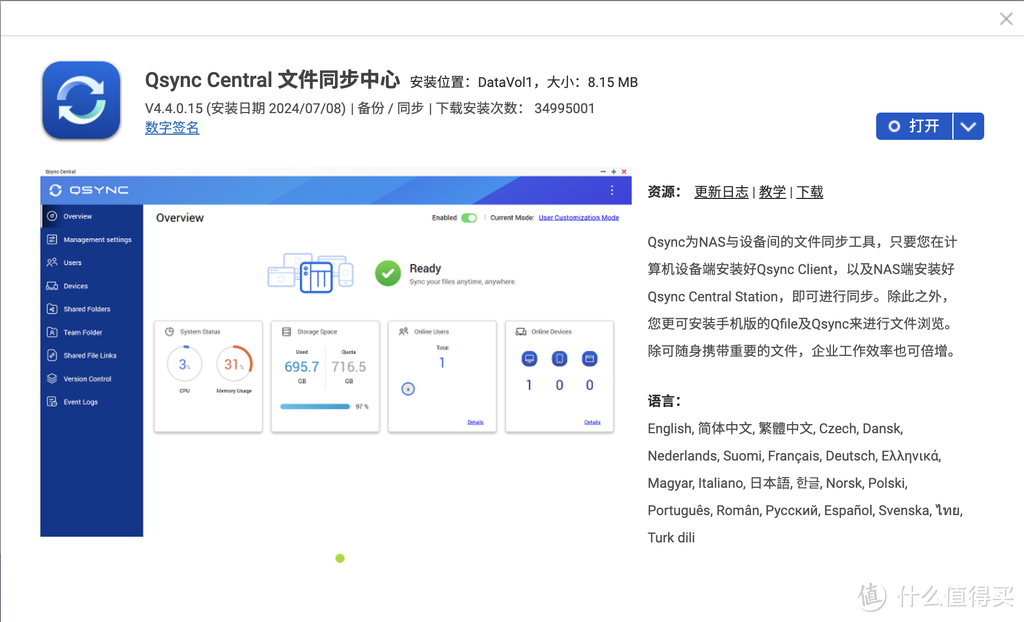 Uy liên thông Qsync ứng dụng
Uy liên thông Qsync ứng dụngSau đó mở ra Qsync trình tự, điểm đánh khởi động là được.
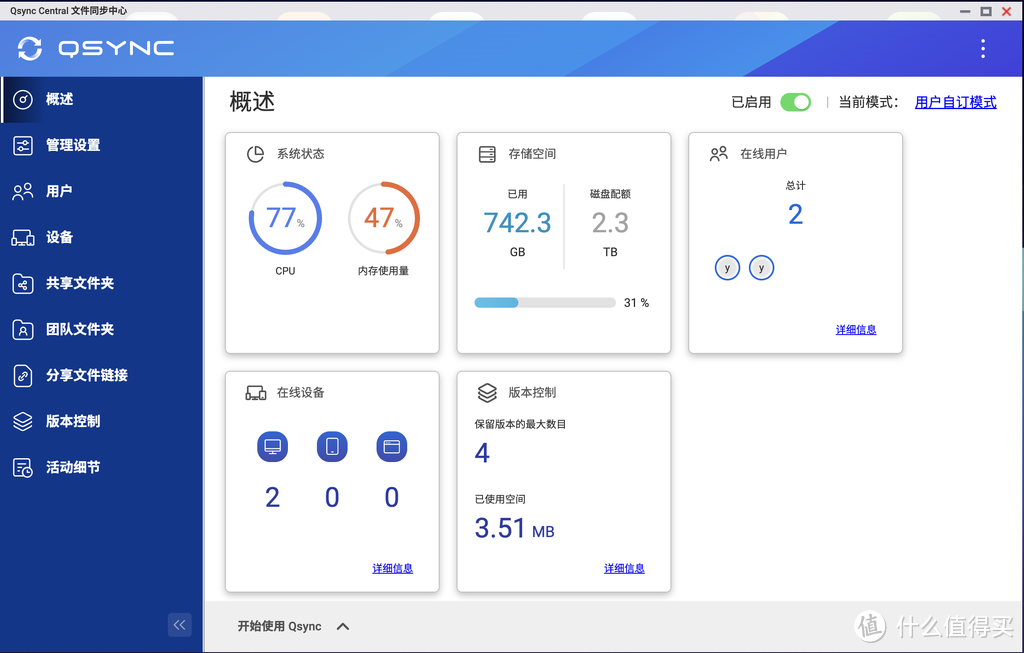 Uy liên thông Qsync ứng dụng
Uy liên thông Qsync ứng dụngToàn bộ trang bị đều đơn giản, các đoan nhất nhất đều toàn, Windows, Mac, Ubuntu chờ, ở đầu cuối phương diện, ấn từng người thiết bị, ở official website trực tiếp download trang bị là được.
Trang bị liền đơn giản như vậy.
【Qsync bản cài đặt đổ bộ 】
Đơn độc đem Qsync bản cài đặt đổ bộ cùng giản yếu phối trí, đơn độc lấy ra tới muốn giảng một chút, cấp quảng đại các võng hữu hạ thấp sử dụng khó khăn, cập một ít tránh hố chỉ nam!
Qsync bản cài đặt đăng nhập phương thức, có 2 loại tình huống: Một cái là ở mạng cục bộ sử dụng ( như sau đồ “Thông qua khu vực internet” ), một cái là ở công võng sử dụng ( thông qua QID ) —— nói cách khác, QID chính là “Công khai internet, QID chính là này đài NAS duy nhất thiết bị phân biệt hào”, thông qua QID, bất luận cái gì góc có thể công võng phỏng vấn NAS.
Hằng ngày dưới tình huống, mặc kệ hay không ở cùng cái mạng cục bộ, ta đều kiến nghị sử dụng người sau.
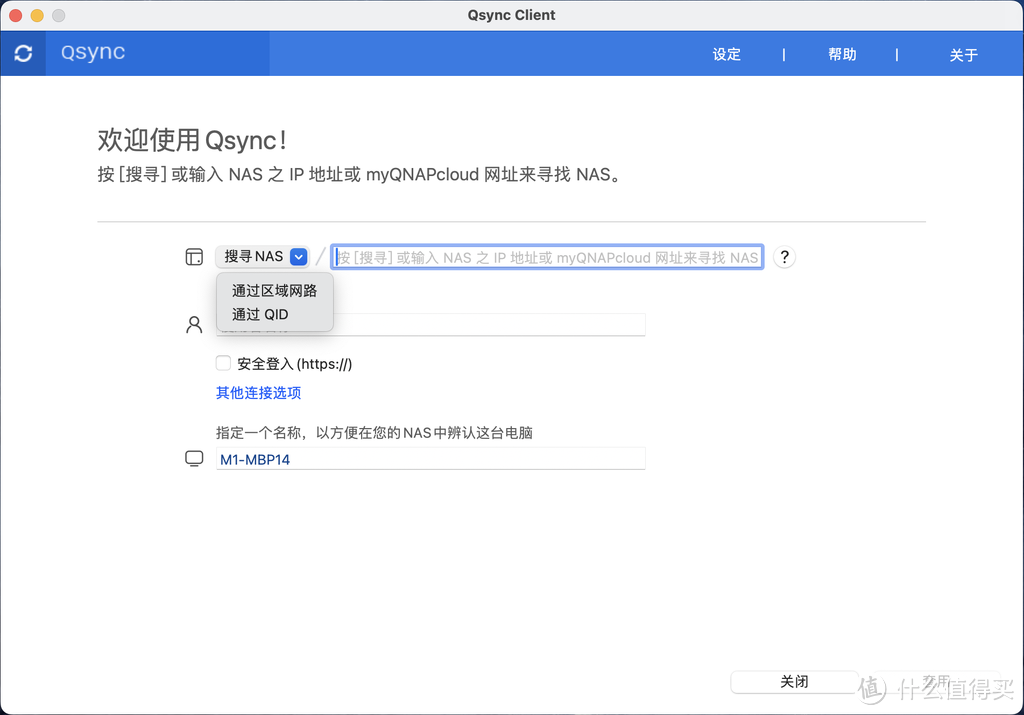 Uy liên thông Qsync bản cài đặt tìm kiếm thiết bị
Uy liên thông Qsync bản cài đặt tìm kiếm thiết bịTrừ phi NAS cùng đầu cuối máy tính, xác định trường kỳ đều ở độc lập mạng cục bộ trung sử dụng; ở lựa chọn “Thông qua khu vực internet” sau, hệ thống trực tiếp ở mạng cục bộ trung tìm tòi NAS.
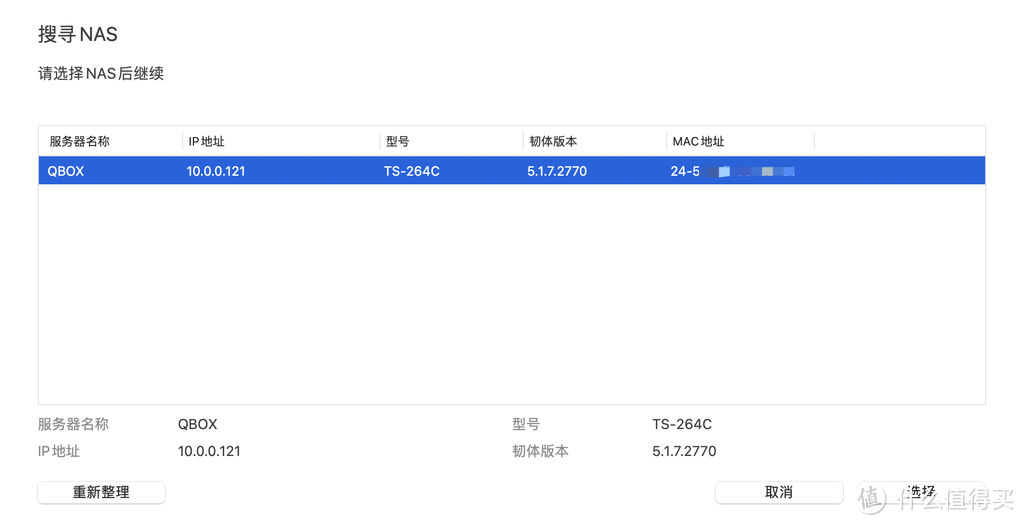 Uy liên thông Qsync bản cài đặt tìm được mạng cục bộ thiết bị
Uy liên thông Qsync bản cài đặt tìm được mạng cục bộ thiết bịNếu lựa chọn “Thông qua QID” phương thức, tắc tự động nhảy chuyển tới máy tính trình duyệt, làm người dùng đăng nhập uy liên thông official website; thông qua official website tài khoản, lại đến tìm được ngươi uy liên thông NAS. Chú ý! Này không phải NAS tài khoản, hơn nữa uy liên thông official website tài khoản; thông qua official website tài khoản, ở uy liên thông NAS trói định đến myQnapCloud ứng dụng.
Cái này xác thật cùng đàn huy QuickconnectID không giống nhau, đàn huy ở đưa vào khung điền nhập id có thể; mà uy liên thông NAS toàn bộ hệ thống, cần thiết muốn nghiệm chứng ngươi thân phận sau, mới cho ngươi bị tuyển QID, đại đại tăng lên an toàn tính; không có đem QID trực tiếp giữ lại đến công võng, hạ thấp hacker cường công khả năng tính.
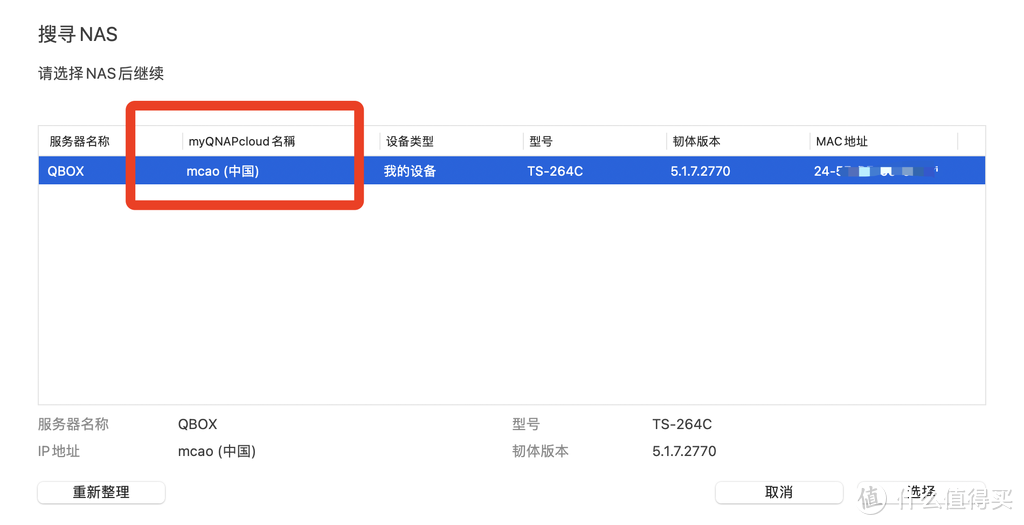 Uy liên thông Qsync bản cài đặt tìm được công võng thiết bị
Uy liên thông Qsync bản cài đặt tìm được công võng thiết bịKia có người muốn hỏi —— dễ sai đề tới: Uy liên thông NAS không phải ta, người khác mời ta cùng nhau sử dụng, ta không có khả năng đăng nhập hắn uy liên thông official website tài khoản.
Đương quản lý viên A mời B cùng nhau sử dụng uy liên thông NAS khi, yêu cầu hoàn thành 2 hạng nhiệm vụ:
1, tăng thêm người dùng —— ở khống chế đài → người dùng, tân tăng người dùng mật mã tài khoản, cũng giao cho này đó folder phỏng vấn quyền hạn.
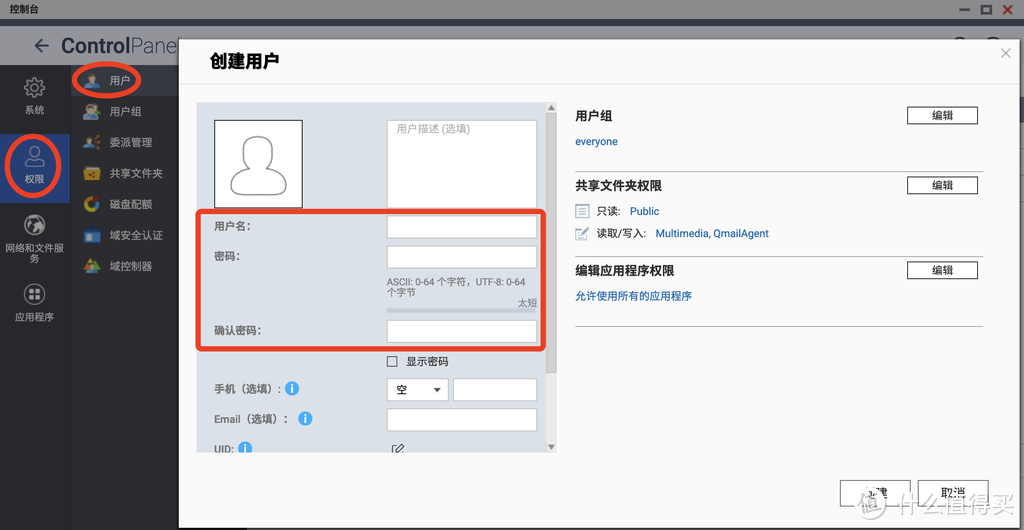 Tân kiến người dùng
Tân kiến người dùng2, trói định myQNAPcloud tài khoản —— làm người dùng B ở uy liên thông official website đăng ký “Official website tài khoản”, cũng đem cái này tài khoản chia A; A đăng nhập NAS sau, mở ra myQNAPcloud ứng dụng, điền nhập hộp thư hoặc số di động. Ý tứ chính là nói, B có thể ở công võng có thể “Tìm được cũng trói định” này đài NAS.
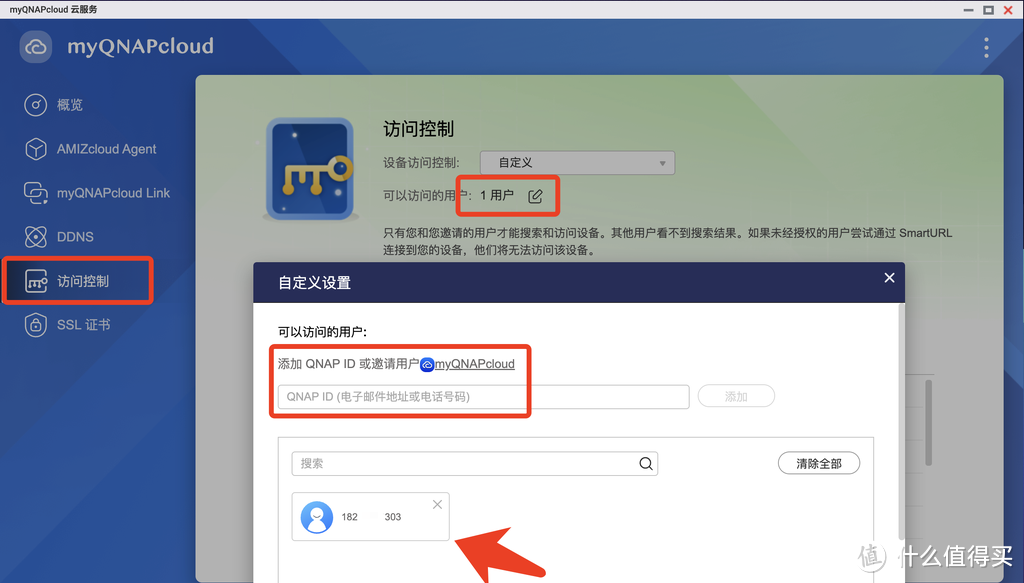 Sáng tạo myQNAPcloud tài khoản cũng tăng thêm bạn tốt tài khoản
Sáng tạo myQNAPcloud tài khoản cũng tăng thêm bạn tốt tài khoảnNhư vậy B lựa chọn “Thông qua QID” phương thức, có thể viễn trình đăng nhập NAS, có thể thật khi đồng bộ. Giờ phút này, tra được NAS thiết bị, nhắc nhở ngữ hơi chút không giống nhau, biểu hiện vì “Bằng hữu thiết bị” —— bởi vì A mời ngươi sử dụng.
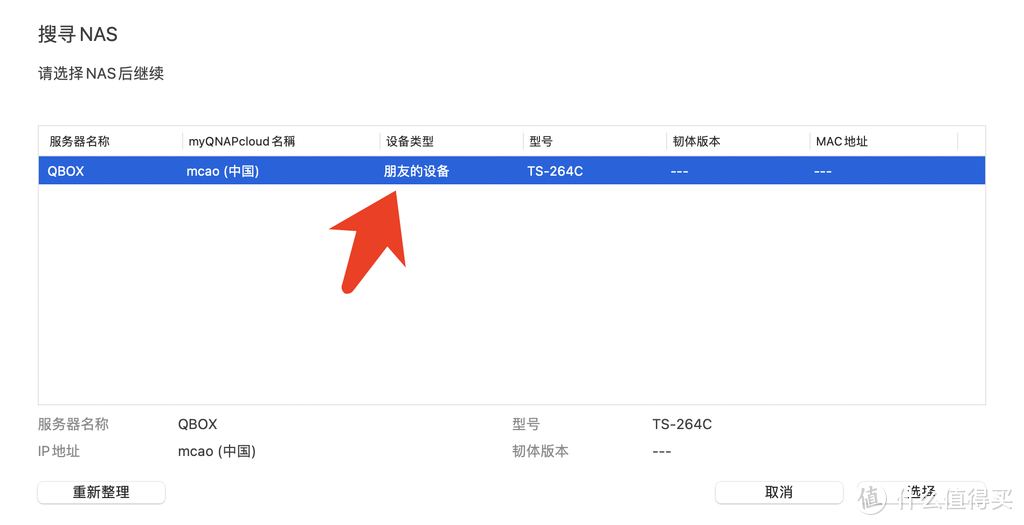 Bằng hữu tìm được ngươi uy liên thông NAS thiết bị
Bằng hữu tìm được ngươi uy liên thông NAS thiết bị【Qsync bản cài đặt phối trí 】
Đổ bộ sau, liền nhắc nhở người dùng tân kiến đồng bộ nhiệm vụ —— lớn nhất hố, liền ở chỗ này.
Xóa bỏ đệ nhất hành! Xóa bỏ đệ nhất hành! Xóa bỏ đệ nhất hành!
Lần đầu tiên đăng nhập Qsync sau, hệ thống cam chịu phối trí một cái đồng bộ nhiệm vụ, này một cái, nhất định có thể muốn xóa bỏ.
Bởi vì home/Qsync là cá nhân người dùng Qsync căn mục lục, nếu này không xóa bỏ, kế tiếp tân kiến đồng bộ nhiệm vụ, kỳ hạ tử folder là vô pháp sáng tạo đồng bộ nhiệm vụ —— nghe đi lên quá bẻ, không quan hệ, xóa bỏ này là được.
Xóa bỏ sau, lại tân tăng đồng bộ nhiệm vụ.
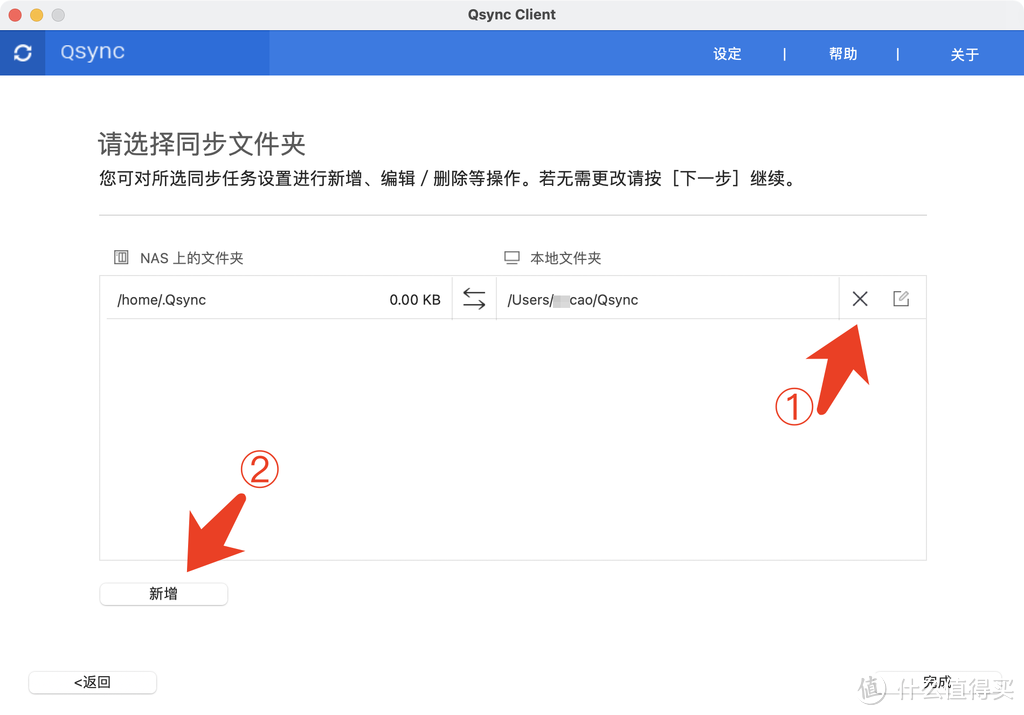 Xóa bỏ đệ nhất hành! Xóa bỏ đệ nhất hành! Xóa bỏ đệ nhất hành!
Xóa bỏ đệ nhất hành! Xóa bỏ đệ nhất hành! Xóa bỏ đệ nhất hành!Tân kiến đồng bộ nhiệm vụ —— tức, bên trái lựa chọn một cái NAS folder, phía bên phải lựa chọn bổn máy tính folder, kế tiếp này 2 cái folder, đem bảo trì thật khi đồng bộ.
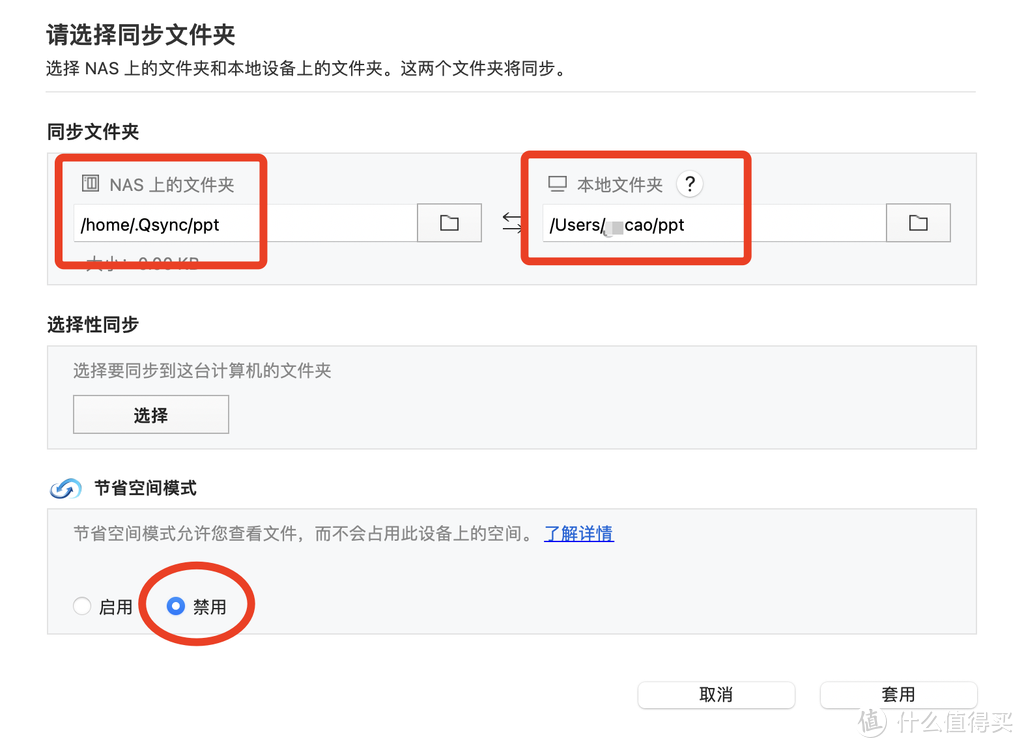 Sáng tạo đồng bộ nhiệm vụ
Sáng tạo đồng bộ nhiệm vụhome/Qsync là uy liên thông OS cấp người dùng cung cấp một cái độc lập khu vực, mỗi cái người dùng cũng lẫn nhau cách ly, ngươi mới là ngươi cá nhân.
Kiến nghị ở home/Qsync tân kiến nhiều tử folder, lại cùng các trong máy tính bất đồng folder, tân kiến bất đồng đồng bộ nhiệm vụ.
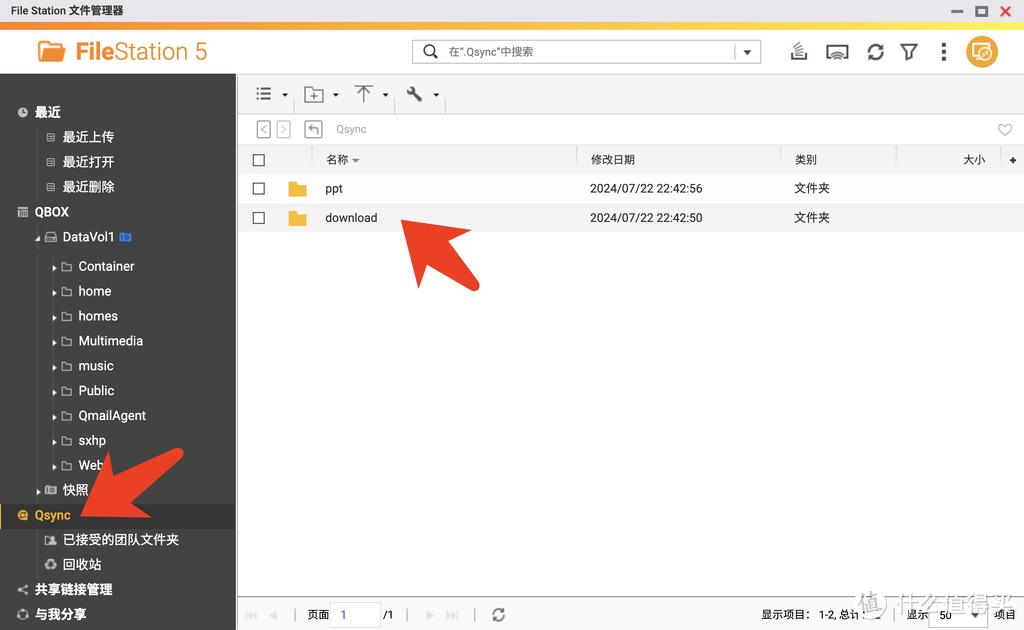 Qsync sáng tạo nhiều tử folder, lấy ứng đối nhiều đồng bộ nhiệm vụ
Qsync sáng tạo nhiều tử folder, lấy ứng đối nhiều đồng bộ nhiệm vụhome/Qsync kỳ hạ nhiều tử folder, nhưng sáng tạo nhiều bất đồng đồng bộ nhiệm vụ.
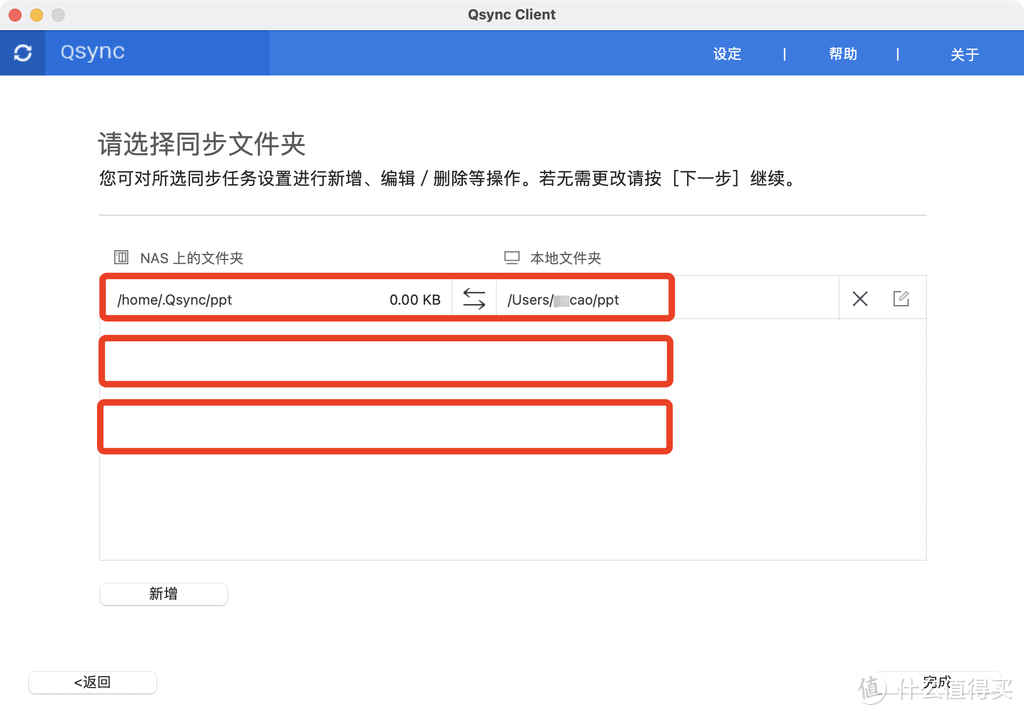 Uy liên thông Qsync bản cài đặt có thể sáng tạo nhiều đồng bộ nhiệm vụ
Uy liên thông Qsync bản cài đặt có thể sáng tạo nhiều đồng bộ nhiệm vụHết thảy hoàn thành sau có thể, kế tiếp, bất luận cái gì thời điểm, uy liên thông NAS thông qua Qsync đem các đối ứng quan hệ folder, vẫn luôn xử lý đồng bộ trạng thái.
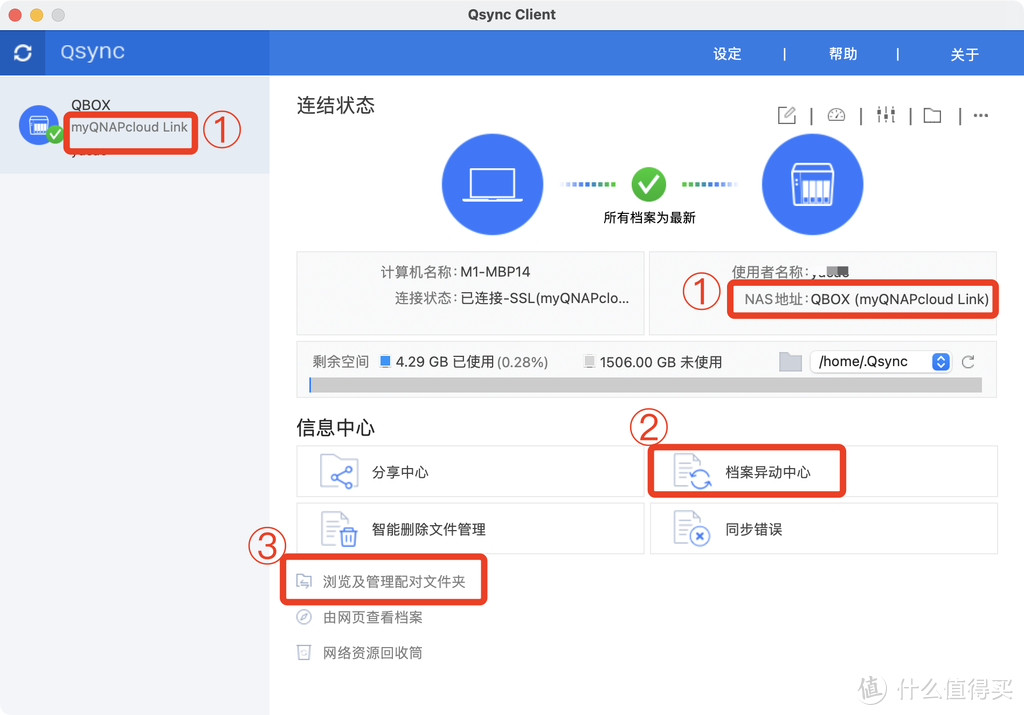 Uy liên thông Qsync bản cài đặt đồng bộ trang đầu
Uy liên thông Qsync bản cài đặt đồng bộ trang đầuĐồ ① biểu hiện trước mặt internet liên tiếp trạng thái, myQNAPcloud Link tức uy liên thông official website tự động xuyên thấu hình thức, dễ bề NAS cùng đầu cuối máy tính ở bất đồng internet đều bảo trì liên hệ.
Đồ ② biểu hiện đồng bộ nhiệm vụ trung, các văn kiện biến hóa tình huống.
Đồ ③ có thể một lần nữa biên tập đồng bộ nhiệm vụ, tân tăng, xóa bỏ đồng bộ nhiệm vụ.
【 một, đơn người dùng đơn đầu cuối hình thức 】
Vừa mới nói, bất đồng với đơn giản số liệu sao lưu, thật khi đồng bộ có thể bảo đảm “Trước mặt số liệu là mới nhất phiên bản”, cũng bảo tồn nhiều lịch sử phiên bản.
Đều là mới nhất “Thật khi tính” —— chỉ cần ngươi một khi sửa chữa, lập tức NAS cũng lập tức đổi mới.
Đối với chúng ta quan trọng công tác tư liệu, hạng mục tư liệu, đây là phi thường cần thiết. Một khi chúng ta tồn trữ chất môi giới phát sinh nguy hiểm, NAS đoan nhất định giúp ngươi bảo tồn mới nhất phiên bản.
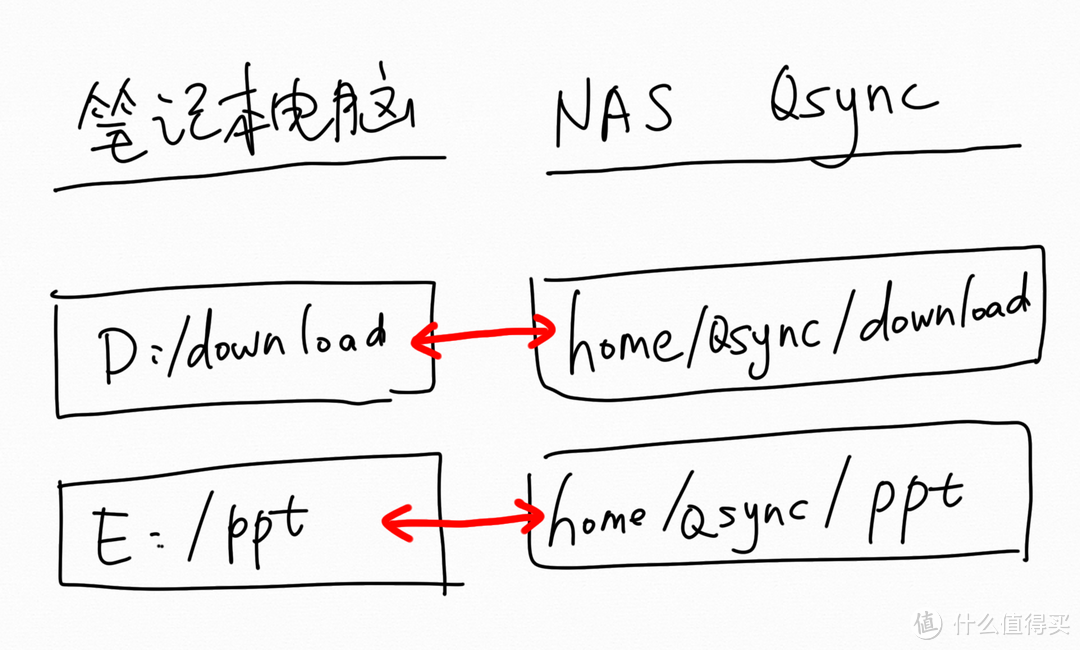 Đơn người dùng đơn bản cài đặt hình thức
Đơn người dùng đơn bản cài đặt hình thứcĐầu tiên, ta yêu cầu xác định, thật khi sao lưu này máy tính nội dung là này đó, như D bàn download cùng E bàn ppt này 2 cái folder; đương nhiên, căn cứ chính ngươi thực tế tình huống, có thể tự hành chải vuốt rõ ràng.
Mở ra NAS FileStation, đương “Bắt đầu dùng Sync” sau, bên trái đem nhiều một cái “Qsync” —— ở chỗ này, thỉnh sáng tạo 2 cái folder. Tân Kiến Văn kiện kẹp khi, cùng “Ngươi yêu cầu thật khi sao lưu folder”, kiến nghị tên tương đồng.
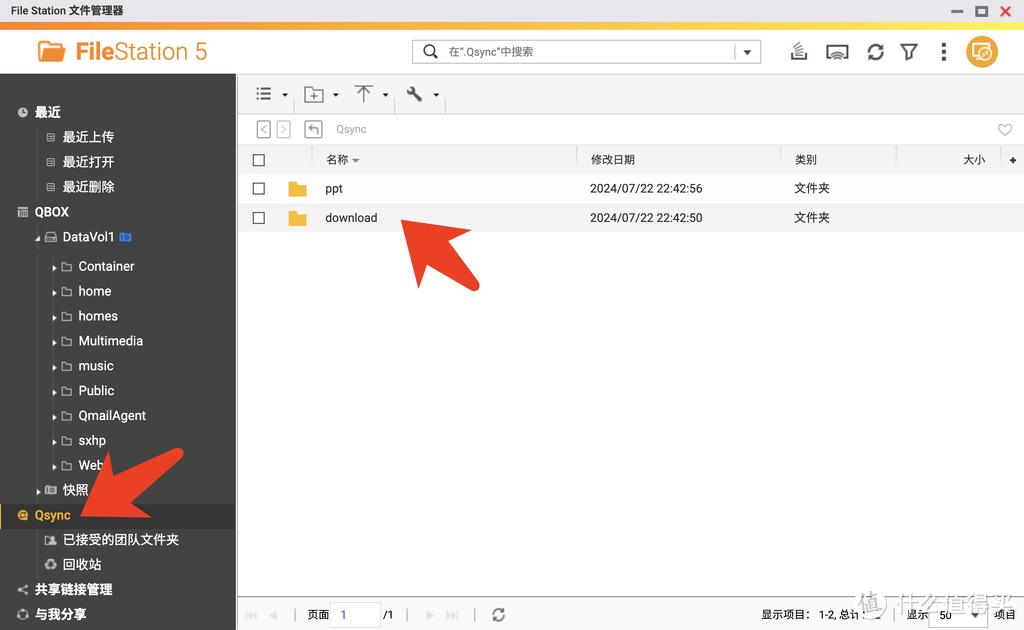 Qsync sáng tạo nhiều tử folder, ghép đôi ngươi nhiều đồng bộ nhiệm vụ
Qsync sáng tạo nhiều tử folder, ghép đôi ngươi nhiều đồng bộ nhiệm vụChúng ta hiện tại yêu cầu —— đem này máy tính D bàn download folder, cùng NAS Qsync/download thiết trí thành đôi hướng đồng bộ, cùng lý đem này máy tính E bàn ppt folder cùng NAS Qsync/ppt thiết trí thành đôi hướng đồng bộ.
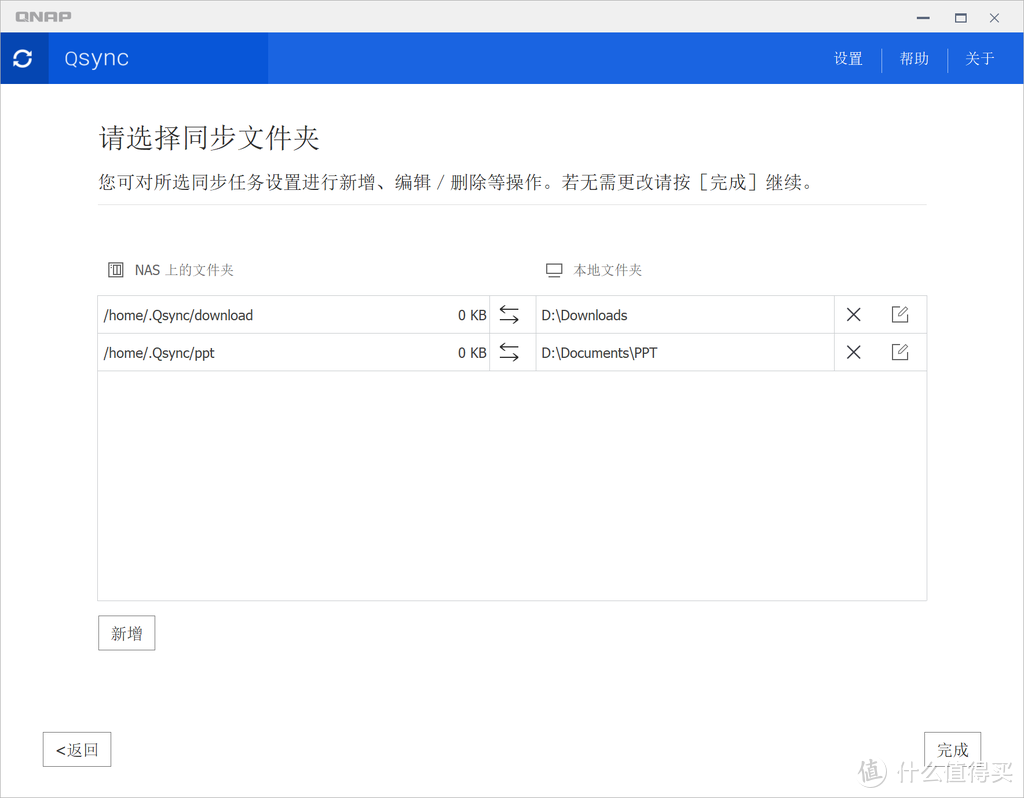 Không cần tử folder, ghép đôi bất đồng đồng bộ nhiệm vụ
Không cần tử folder, ghép đôi bất đồng đồng bộ nhiệm vụVề song hướng thật khi đồng bộ, có cái tiểu tips—— phòng xóa bỏ sách lược.
Lý luận thượng, có thể làm được “Xóa bỏ đầu cuối thượng nào đó văn kiện, NAS đoan không làm xóa bỏ” hoặc “Xóa bỏ NAS thượng nào đó văn kiện, bổn cơ không làm xóa bỏ”, đây đều là có thể.
Nhưng ta phi thường không kiến nghị —— bởi vì đại gia hằng ngày sử dụng văn kiện, đều là sở yêu cầu, hơn nữa là mới nhất nhất tinh chuẩn phiên bản.
Nếu bảo trì mặt trên “Không xóa bỏ” sách lược, nhìn như tư liệu sẽ không ném, nhưng vô hình trung gia tăng rồi rất nhiều nhũng dư văn kiện, đối kế tiếp quản lý phi thường không có phương tiện. Vạn nhất thật sự lầm thao tác dẫn tới tư liệu xóa bỏ, có thể ở bổn cơ orNAS trạm thu về tìm về.
Cứ như vậy, ta đem tức phụ nhi trong máy tính, download folder, WeChat văn kiện, QQ văn kiện, PPT khóa kiện chờ nhiều folder, đều thiết trí thật khi đồng bộ.
【 nhị, đơn người dùng nhiều đầu cuối hình thức 】
Ta tức phụ nhi ở trường học đương lão sư, ở trường học chưa hoàn thành dạy học khóa kiện, buổi tối về nhà thức đêm chế tác.
Ở qua đi, ta tức phụ nhi giống nhau đều là đem “Chưa hoàn thành phiên bản” copy đếnUSB,Buổi tối về đến nhà, mở ra trong nhà máy tính, USB tra được trên máy tính tiếp tục biên tập. Đãi hoàn thành sau, nhổ xuống USB phóng trong bao, sáng mai muốn đưa tới trường học sử dụng.
Cũng thường xuyên gặp được “USB đọc không ra”, “Tối hôm qua quên trong nhà máy tính quên rút USB”, thậm chí “Hoàn toàn tìm không thấy”.
Đương nhiên, còn có một cái phương thức: Văn phòngLaptop,Mỗi ngày đi tới đi lui đều mang theo.
Từ có NAS, có thể sử dụng “Thật khi đồng bộ” —— thông qua NAS thật khi đồng bộ, làm trung gian nhịp cầu, làm nhiều máy tính thống nhất vì mới nhất phiên bản.
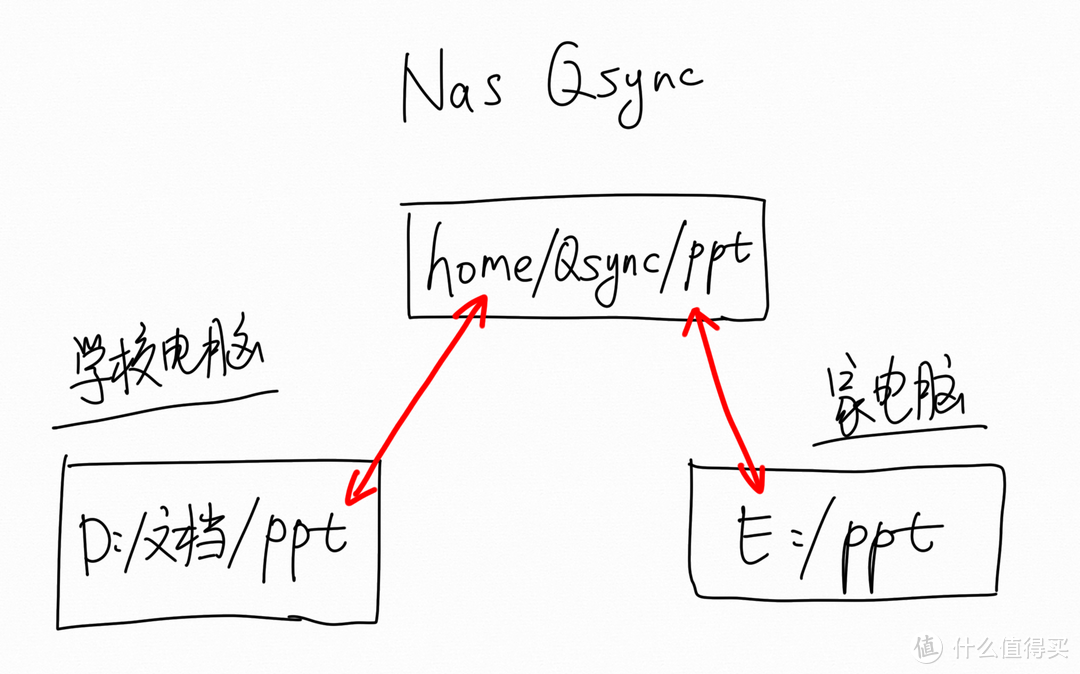 Đơn người dùng nhiều đầu cuối hình thức thực hiện đa đoan đồng bộ
Đơn người dùng nhiều đầu cuối hình thức thực hiện đa đoan đồng bộ1, trường học máy tính —— đăng nhập Qsync bản cài đặt; đem D bàn “Hồ sơ” ppt folder, cùng NAS thượng Qsync ppt folder thiết trí hảo đồng bộ;
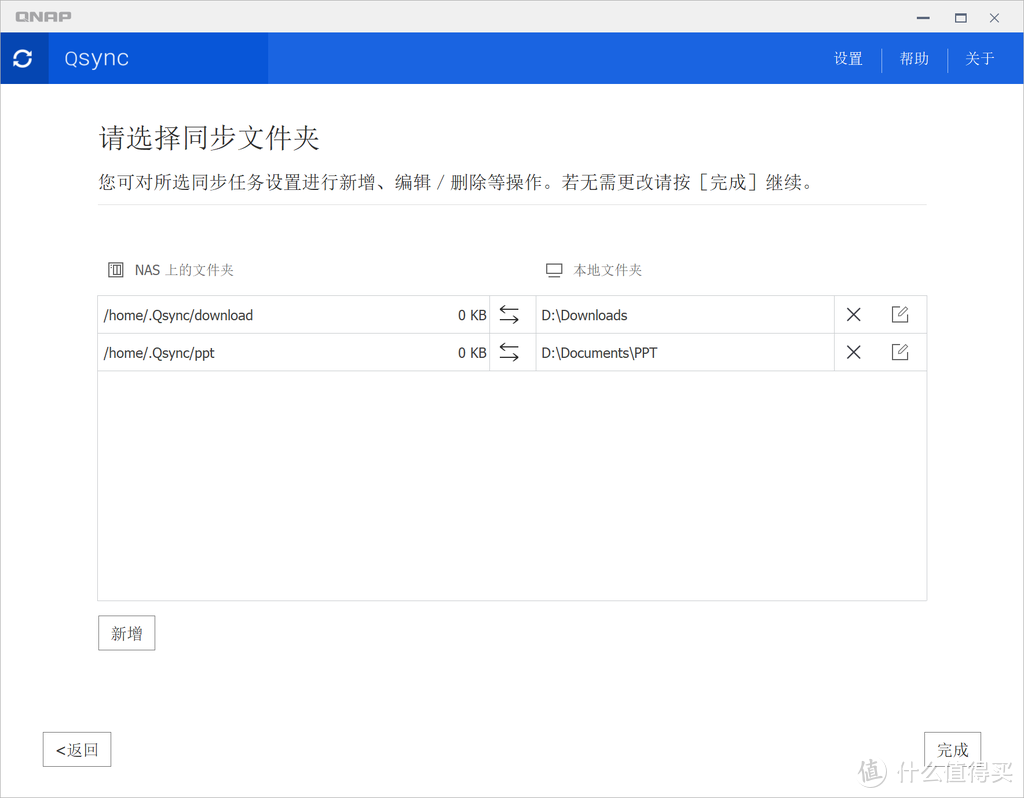 Trường học máy tính thiết trí đồng bộ nhiệm vụ
Trường học máy tính thiết trí đồng bộ nhiệm vụ2, trong nhà máy tính —— tương tự thao tác, ở thiết trí đồng bộ trong quá trình, NAS quả nhiên folder, liền lựa chọn Qsync ppt folder, chính là bước đầu tiên NAS đoan folder. Mà bản địa, liền lựa chọn E bàn ppt folder là được.
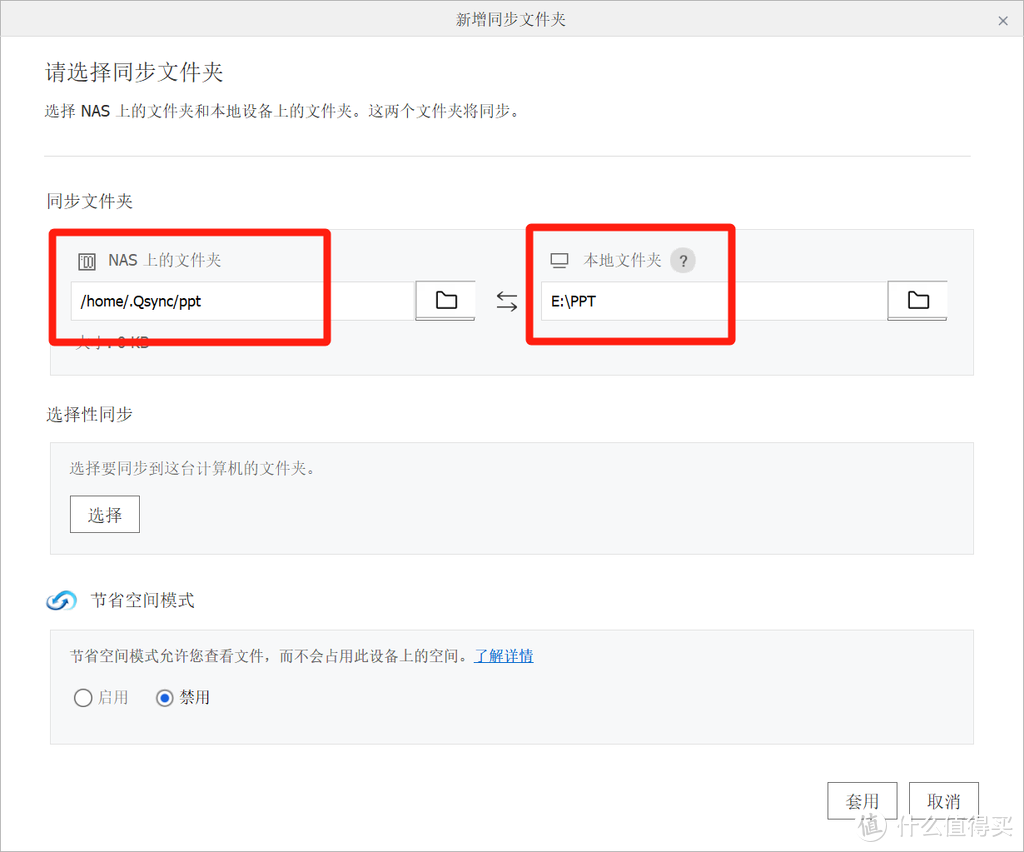 Trong nhà máy tính thiết trí đồng bộ nhiệm vụ
Trong nhà máy tính thiết trí đồng bộ nhiệm vụNhư vậy, liền tương đương với ——NAS đoan Qsync làm trung tâm, trường học máy tính cùng trong nhà máy tính đều lẫn nhau liên thông, thực hiện nhiều đầu cuối thật khi đồng bộ.
Uy liên thông NAS cùng các đầu cuối, không cần quan tâm internet giá cấu, chỉ cần liền võng có thể, “Có thể mở ra Baidu” là được.
Tức phụ nhi mấy năm nay, không bao giờ yêu cầu USB, càng không cần mang trên máy tính tan tầm thông cần.
Thậm chí ở lâm thời đột phát dưới tình huống, lâm thời yêu cầu nào đó văn kiện, tùy thời tùy chỗ, cũng có thể Qfile Pro App chia sẻ cấp yêu cầu người.
【 tam, nhiều người dùng nhiều đầu cuối hình thức 】
Hơi chút giải thích hạ: home/Qsync/ppt như vậy folder, là đơn cái người dùng tư hữu văn kiện. Uy liên thông NAS mỗi cái tài khoản, đều là độc lập home folder, nhưng ngươi cùng TA home là lẫn nhau độc lập, lẫn nhau cách ly. Cho nên ngươi số liệu, thỉnh đặt ở home đi.
Hiện tại vấn đề tới: Đối với phòng làm việc, đơn vị chờ xí nghiệp đoàn đội người dùng tới nói, có một ít tư liệu, hy vọng kịp thời lẫn nhau đồng bộ.
Hiện tại chúng ta có cái hạng mục tư liệu, ta máy tính hồ sơ folder sxhp, hy vọng cùng người dùng B, người dùng C đều yêu cầu thật khi đồng bộ.
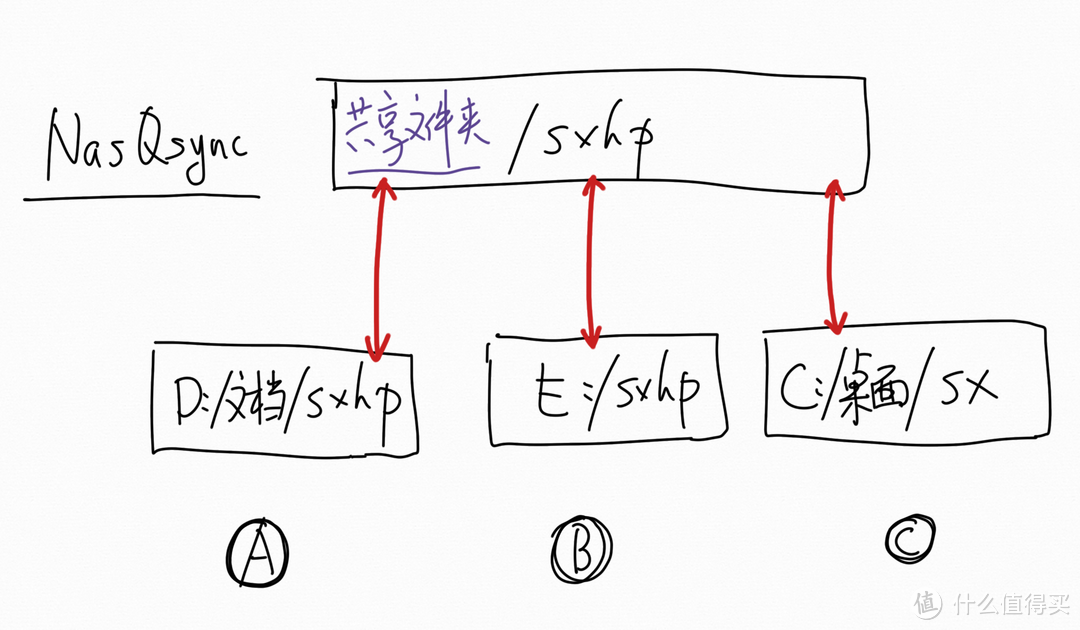 Nhiều người dùng nhiều đầu cuối hình thức
Nhiều người dùng nhiều đầu cuối hình thứcBởi vì home/Qsync đối đơn cái người dùng là cách ly, cho nên chúng ta đến đổi cái ý nghĩ —— ngươi nhu cầu, Qsync đều có.
1, trước sáng tạo cùng chung folder.
Cũng thiết trí hảo quyền hạn, người nào có thể phỏng vấn, người nào cấm phỏng vấn.
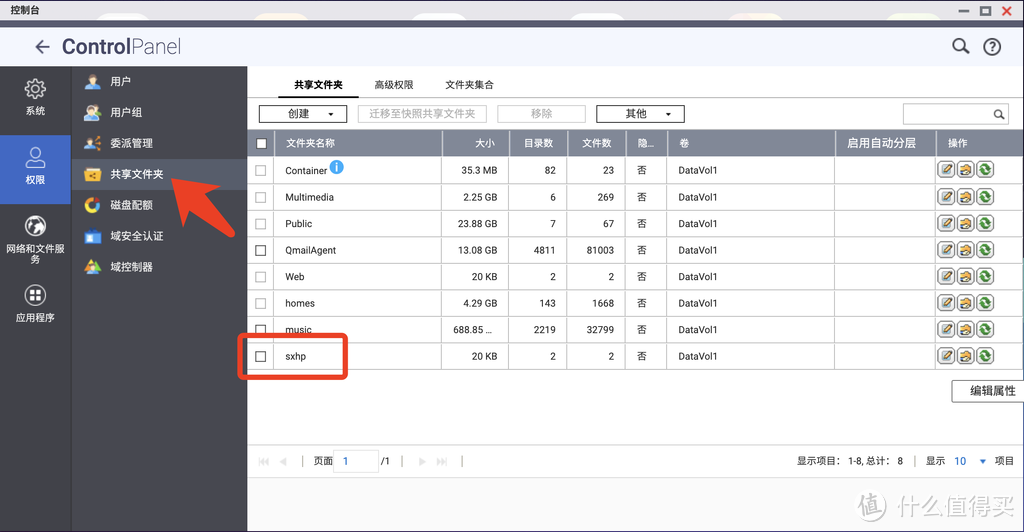 Sáng tạo cùng chung folder
Sáng tạo cùng chung folder2, ở NAS đoan, mở ra Qsync bộ kiện, ở “Cùng chung folder” trung, đem sxhp mở ra cùng chung đồng bộ.
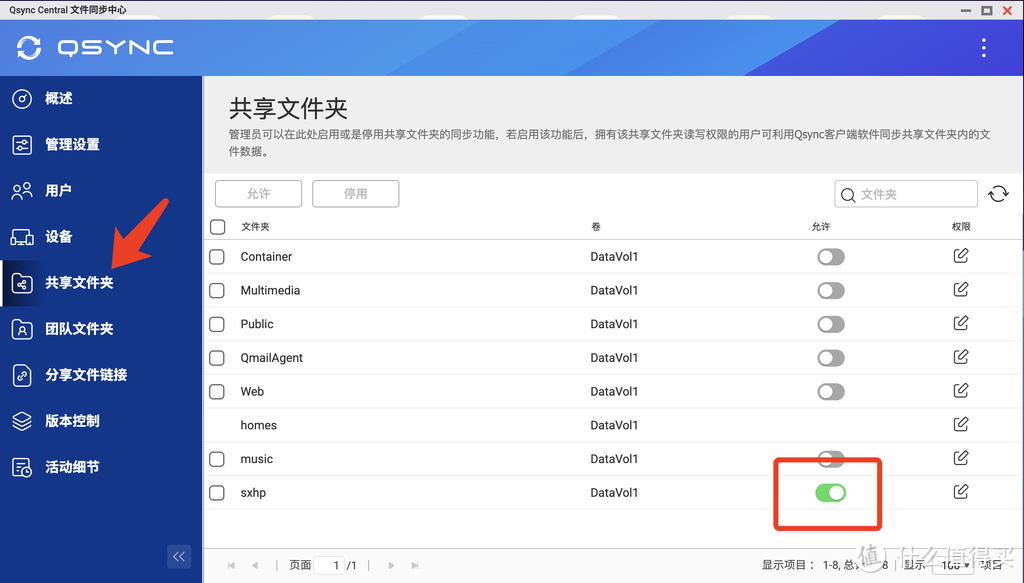 Qsync đem cùng chung folder thiết trí thành đồng bộ hình thức
Qsync đem cùng chung folder thiết trí thành đồng bộ hình thức3, đương ngươi đoàn đội thành viên, ở đăng nhập Qsync khi, liền có thể lựa chọn trên máy tính nào đó folder, cùng NAS quả nhiên đoàn đội cùng chung folder sxhp cùng nhau nhiều người thật khi đồng bộ.
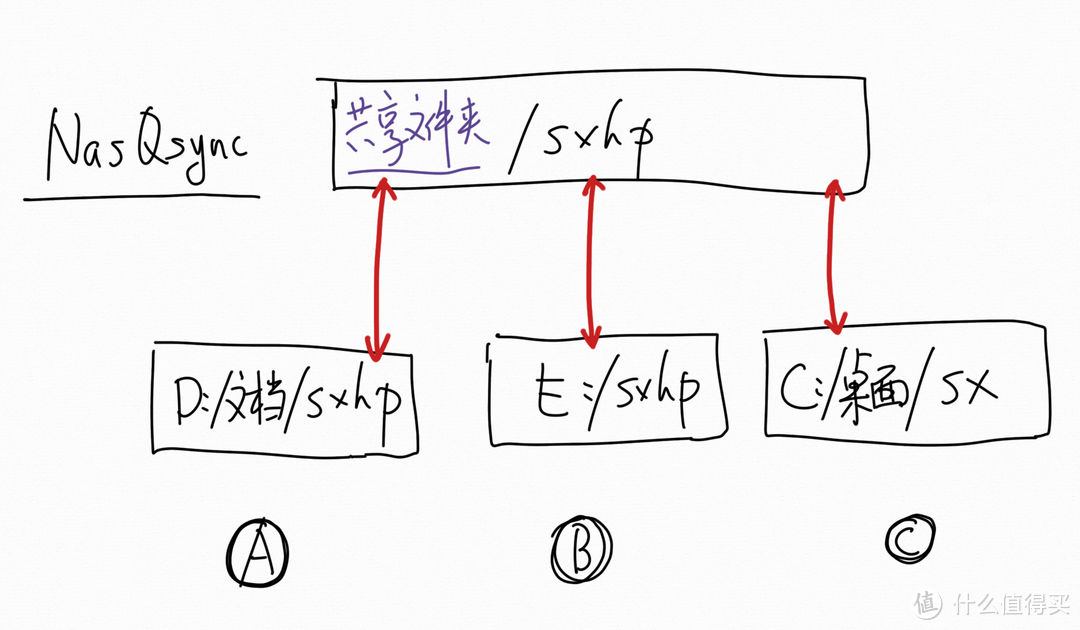 Nhiều người dùng, thiết trí đồng bộ nhiệm vụ, nhưng chỉ hướng cùng cái cùng chung folder
Nhiều người dùng, thiết trí đồng bộ nhiệm vụ, nhưng chỉ hướng cùng cái cùng chung folder4, sáng tạo đồng bộ nhiệm vụ khi, phát hiện NAS đoan folder, cũng không ở Qsync phía dưới, hơn nữa đơn độc bày ra —— cái này chính là NAS cùng chung folder.
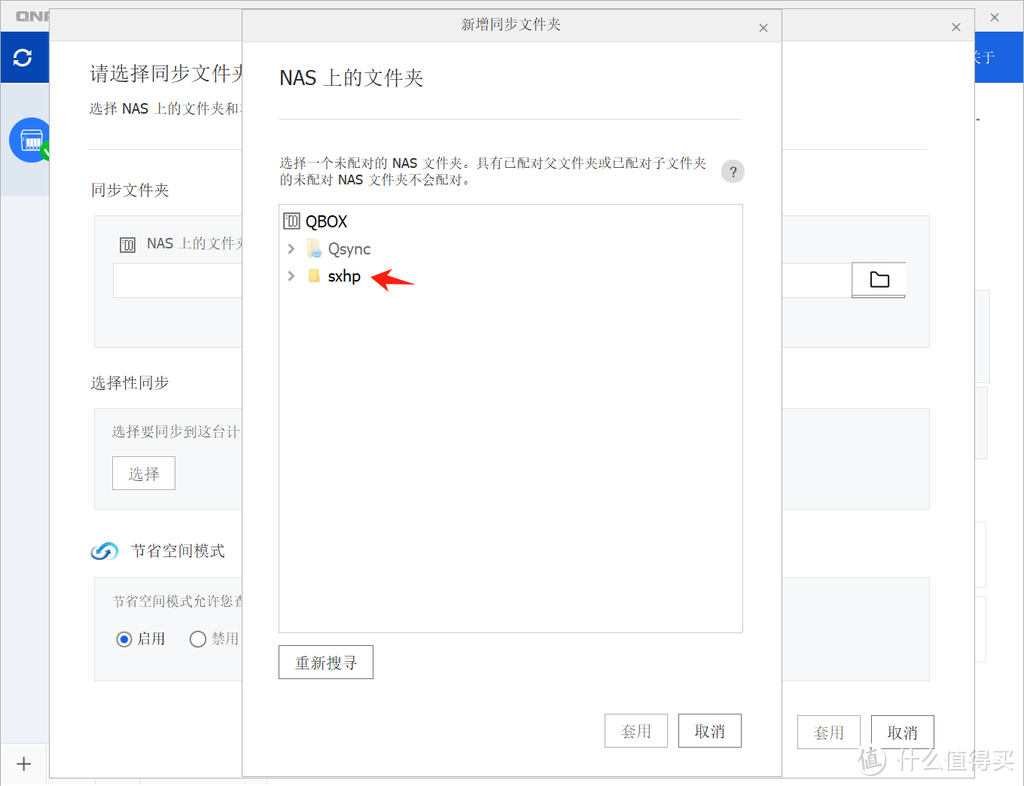 Cùng chung folder NAS đoan đồng bộ folder
Cùng chung folder NAS đoan đồng bộ folderSáng tạo đồng bộ nhiệm vụ sau, cách thức biểu hiện cũng cùng phía trước hơi chút bất đồng.
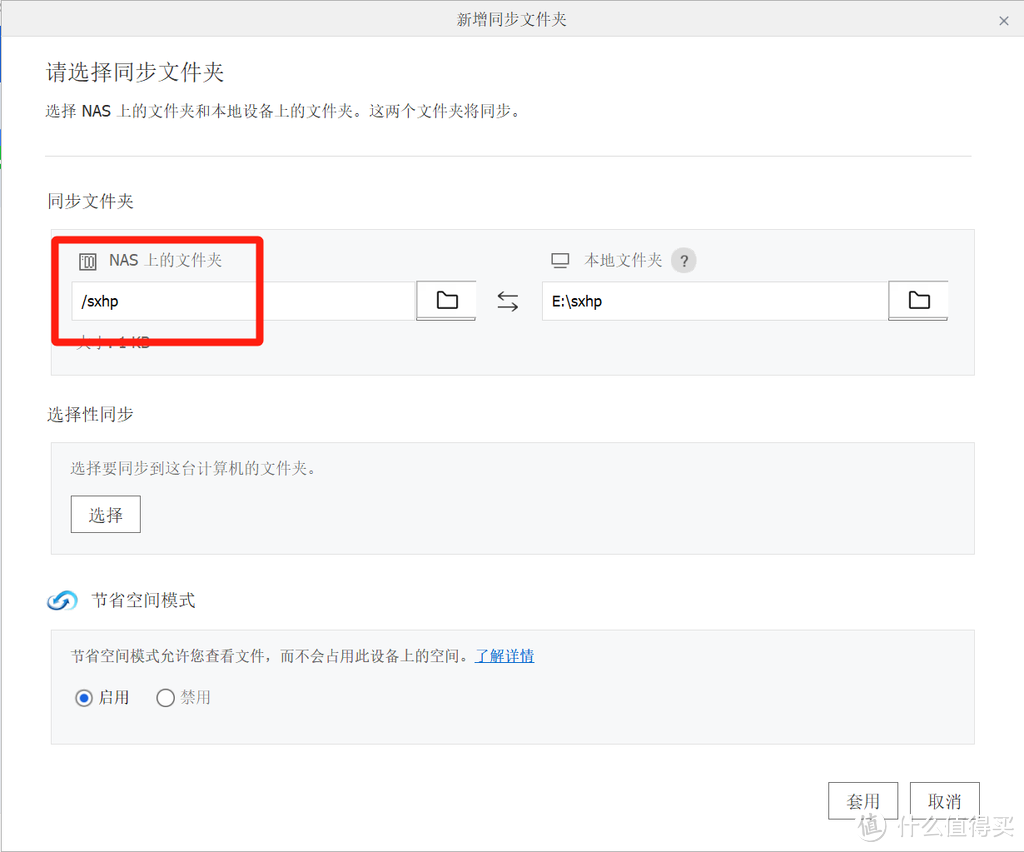 Khác nhau với NAS quả nhiên cùng chung folder
Khác nhau với NAS quả nhiên cùng chung folderLại chú ý quan sát hạ.
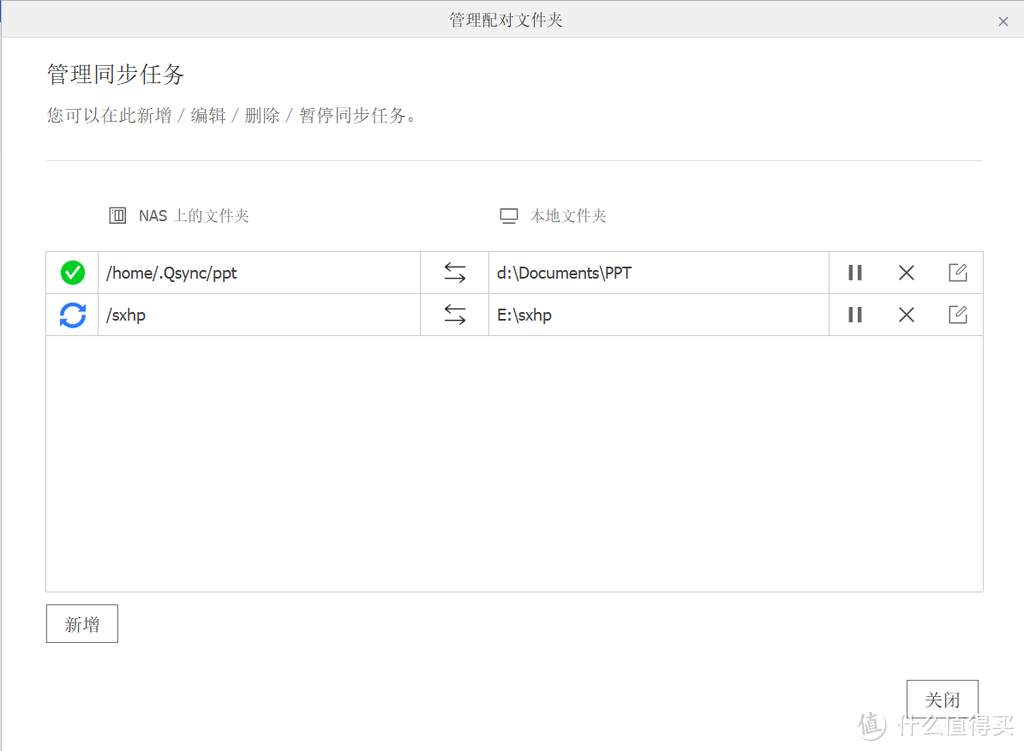 Khác nhau với NAS quả nhiên đồng bộ nhiệm vụ
Khác nhau với NAS quả nhiên đồng bộ nhiệm vụNhiều công nhân, cùng loại đồng dạng phương thức. NAS quả nhiên đồng bộ folder, đều lựa chọn tương đồng; các công nhân bổn cơ đoan, có thể lựa chọn bất đồng bổn cơ folder; đương nhiên, nào đó công nhân cũng có thể ở nhiều máy tính thượng đều đồng bộ.
Nơi này đồng bộ cường điệu hạ phiên bản quản lý —— nếu đồng thời nhiều người sử dụng, thành lập mở ra nhiều phiên bản quản lý, như vậy là có thể ký lục cùng ngược dòng lịch sử thao tác tin tức.
【 viết ở cuối cùng 】
Rất sớm trước kia, văn phòngMáy tính bàn+ trong nhà là tiểu notebook, thông cần quá xa, mang notebook đi làm tan tầm không quá phương tiện; lúc ấy vẫn luôn ở sử dụng kim sơn mau bàn, giúp ta thực hiện trong nhà máy tính cùng văn phòng máy tính đa đoan văn kiện đồng bộ. Nhưng theo 2016 năm quan bế, ta mới phát hiện NAS cũng có “Đồng bộ bàn” công năng, thuận lợi giúp ta thay thế kim sơn mau bàn; sau đó vẫn luôn sử dụng đến nay.
Thật khi đồng bộ, vô luận là đa đoan đồng bộ, vẫn là các bạn nhỏ cùng chung, đều cực đại tăng lên lẫn nhau hợp tác hiệu suất. Trừ bỏ di động ảnh chụp sao lưu sau, NAS đệ nhị vương tạc trung tâm công năng, nhất định phải học được sử dụng.
Về sau, chúng ta cùng nhau tiếp tục giao lưu càng tốt thực dụng NAS chơi pháp ~
Tác giả thanh minh bổn văn vô ích lợi tương quan, hoan nghênh giá trị hữu lý tính giao lưu, hài hòa thảo luận ~







































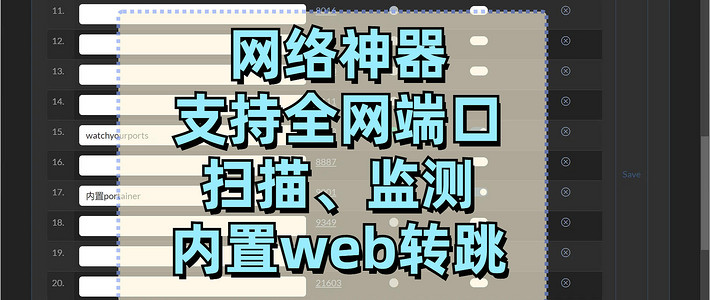



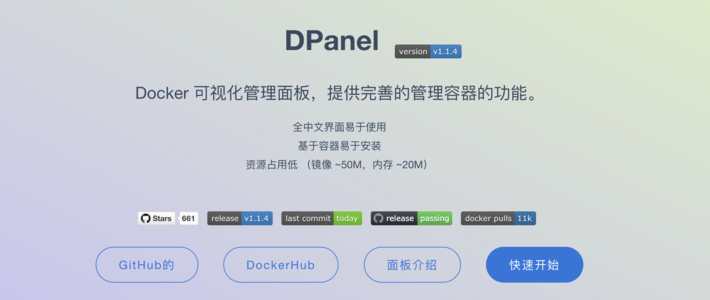





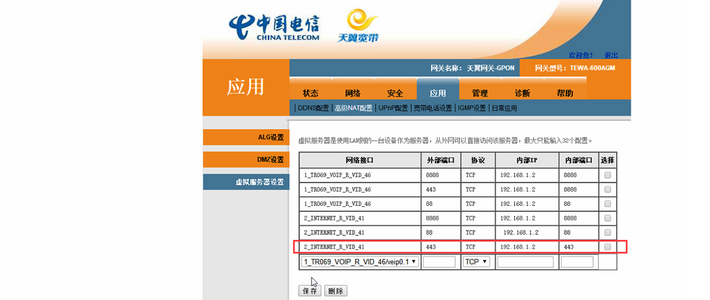
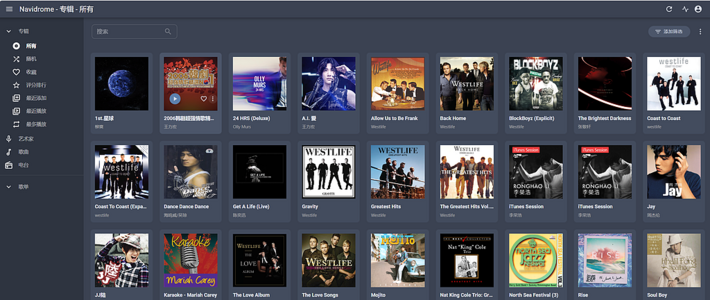

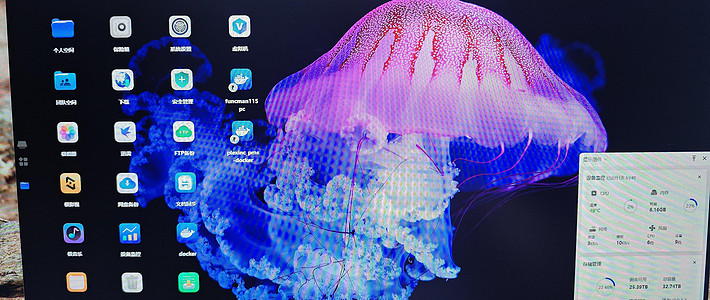



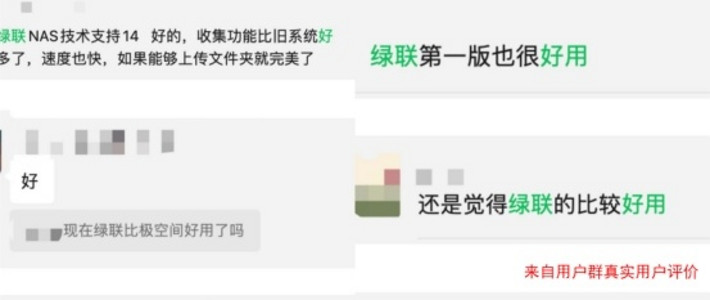

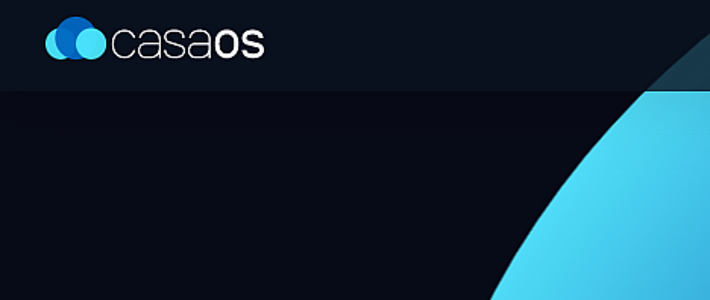





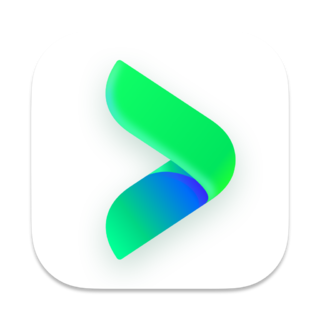












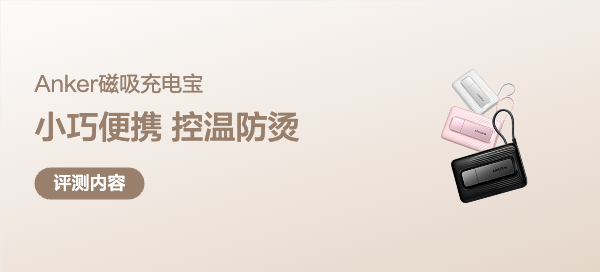


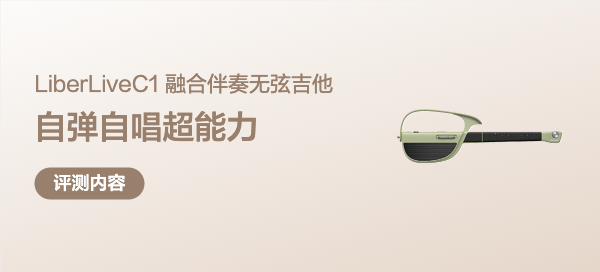














wnhuan
Kiểm tra nhắc nhở văn án
Từ xưa đối sóng bên phải thắng
Kiểm tra nhắc nhở văn án
Vương tiểu nhị chăn dê
Kiểm tra nhắc nhở văn án
Ta là tứ hải phiêu linh
Kiểm tra nhắc nhở văn án
Cư từ
Kiểm tra nhắc nhở văn án
beeye
Kiểm tra nhắc nhở văn án
mike1999
Kiểm tra nhắc nhở văn án
Giá trị hữu đồ Latin
Kiểm tra nhắc nhở văn án
Tiểu Tào lão sư
Kiểm tra nhắc nhở văn án
Giá trị hữu đồ Latin
Kiểm tra nhắc nhở văn án
mike1999
Kiểm tra nhắc nhở văn án
beeye
Kiểm tra nhắc nhở văn án
Vương tiểu nhị chăn dê
Kiểm tra nhắc nhở văn án
Từ xưa đối sóng bên phải thắng
Kiểm tra nhắc nhở văn án
wnhuan
Kiểm tra nhắc nhở văn án
Ta là tứ hải phiêu linh
Kiểm tra nhắc nhở văn án
Cư từ
Kiểm tra nhắc nhở văn án
Tiểu Tào lão sư
Kiểm tra nhắc nhở văn án